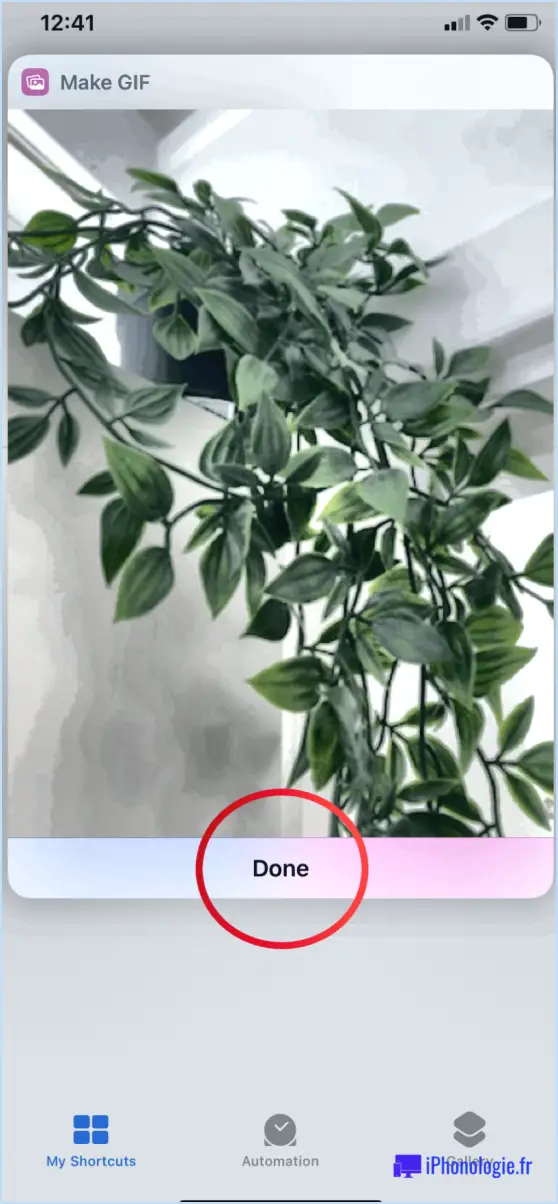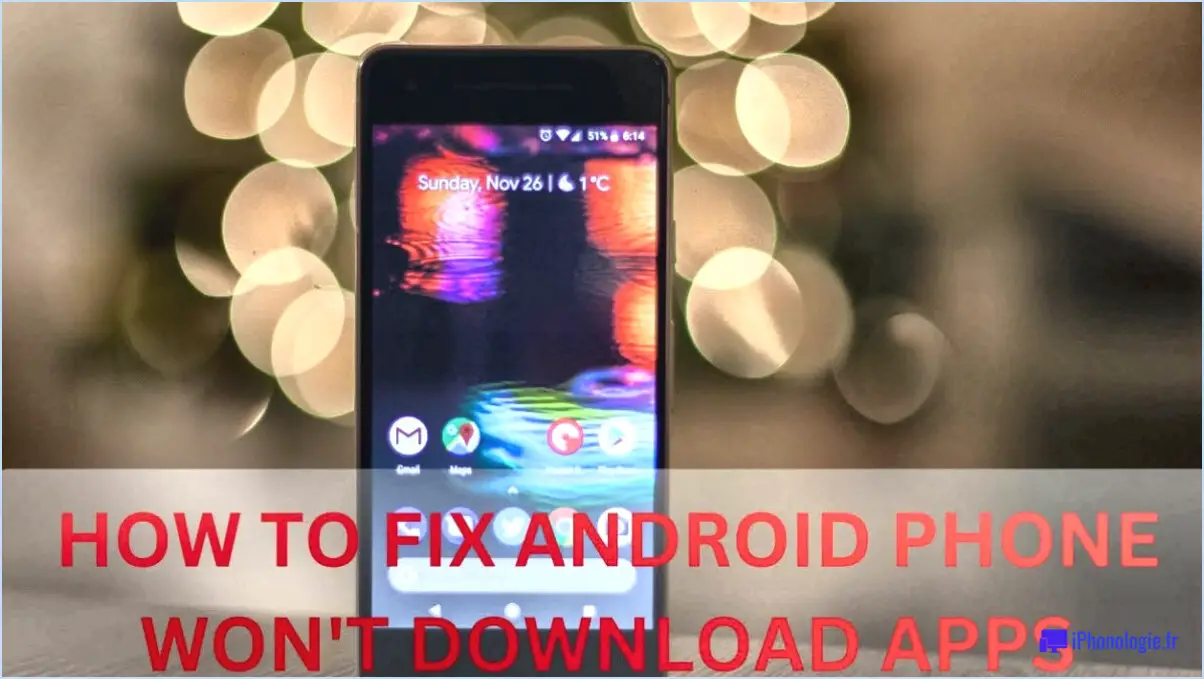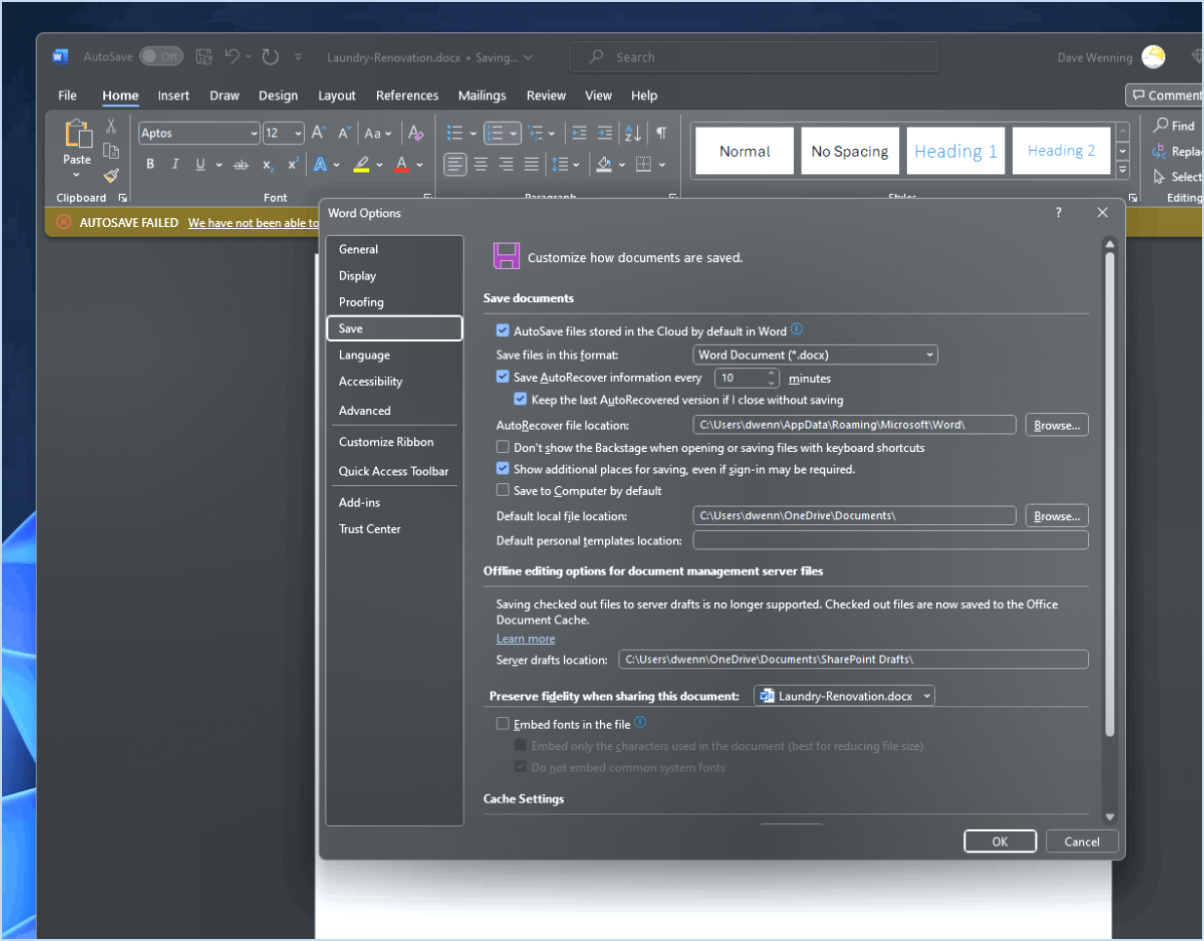Comment supprimer un appareil de Dropbox?
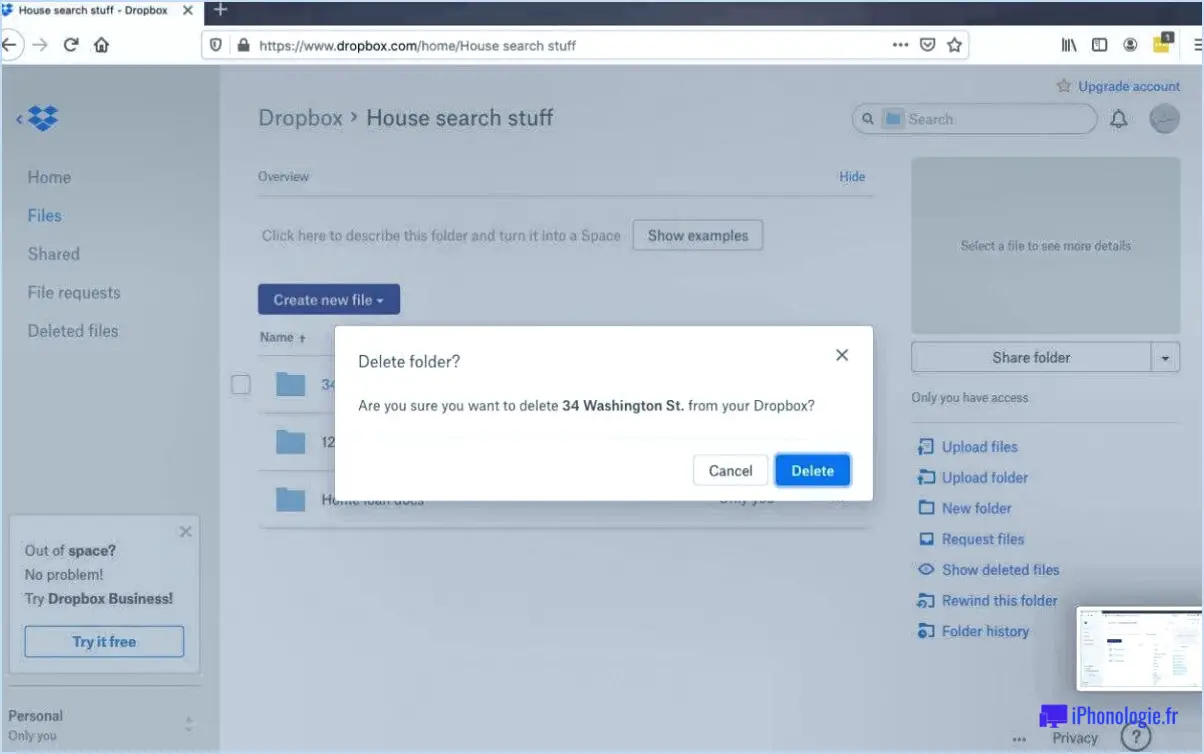
Pour supprimer un appareil de Dropbox, suivez les étapes suivantes pour une expérience transparente :
- Ouvrez l'application Dropbox : Localisez l'application sur votre appareil et lancez-la.
- Accédez au menu : Dans le coin supérieur gauche de l'appli, vous trouverez une icône de menu (☰). Tapez dessus pour ouvrir le menu.
- Naviguez jusqu'à "Settings" (paramètres) : Faites défiler le menu vers le bas et trouvez l'option "Paramètres". Tapez dessus pour accéder au menu des paramètres.
- Choisissez "Gérer les appareils" : Dans le menu des paramètres, recherchez l'option "Gérer les appareils" et tapez dessus. Une liste de tous les appareils liés à votre compte Dropbox s'affiche alors.
- Sélectionnez l'appareil à supprimer : Dans la liste des appareils connectés, repérez celui que vous souhaitez supprimer et tapez dessus pour le sélectionner.
- Supprimez l'appareil : Après avoir sélectionné l'appareil, une nouvelle fenêtre s'affiche avec différentes options. Recherchez l'option "Supprimer l'appareil" et tapez dessus pour continuer.
- Confirmez la suppression : Dropbox vous demandera de confirmer l'action. Il vous suffit de cliquer sur "Confirmer" pour finaliser la suppression de l'appareil sélectionné.
Félicitations ! Vous avez réussi à supprimer l'appareil de votre compte Dropbox. L'appareil n'aura plus accès à vos fichiers et dossiers Dropbox. Ce processus garantit la sécurité et la confidentialité de vos données.
N'oubliez pas que la suppression d'un appareil de Dropbox ne fait que le déconnecter de votre compte. Les fichiers synchronisés précédemment sur l'appareil seront toujours disponibles sur ce dernier, à moins qu'ils ne soient supprimés manuellement.
En suivant ces étapes simples, vous pouvez gérer efficacement les appareils connectés à votre compte Dropbox, en veillant à ce que vos données soient sécurisées et organisées. Si vous devez ajouter un nouvel appareil ou en supprimer un autre à l'avenir, vous savez désormais exactement comment procéder.
Comment ouvrir un appareil dans Dropbox?
Pour ouvrir un appareil dans Dropbox, procédez comme suit :
- Installez les Dropbox desktop app sur votre appareil.
- Ouvrez une session à votre compte Dropbox dans l'application.
- Faites glisser et déposez de votre ordinateur sur l'écran de l'application dossier Dropbox sur votre appareil.
En effectuant ces étapes, vous aurez accès à vos fichiers Dropbox sur l'appareil sur lequel vous avez installé l'application de bureau.
Comment déplacer Dropbox d'un ordinateur à un autre?
Pour déplacer Dropbox d'un ordinateur à un autre, procédez comme suit :
- Télécharger le l'application Dropbox sur votre nouvel ordinateur.
- Connectez-vous sur votre compte Dropbox en utilisant vos informations d'identification.
- Sélectionnez les fichiers et dossiers que vous souhaitez déplacer.
- Cliquez sur les "Déplacer vers" menu déroulant.
- Choisissez votre nouvel ordinateur parmi les options proposées.
- L'ordinateur sélectionné sélectionnés seront transférés à votre dossier Dropbox sur le dossier nouvel ordinateur.
En suivant ces étapes, vous assurerez un transfert en douceur de vos fichiers et données Dropbox sur votre nouvel ordinateur.
Comment contourner la limite d'appareils de Dropbox 3?
Malheureusement, il n'existe aucun moyen de contourner la limite de 3 appareils de Dropbox. Dropbox 3. Vous pouvez néanmoins gérer vos appareils en en désactivant un et en en activant un nouveau. Pour désactiver un appareil, procédez comme suit :
- Connectez-vous à dropbox.com.
- Cliquez sur votre nom dans le coin supérieur droit.
- Sélectionnez Paramètres dans le menu déroulant.
- Recherchez "Activité de l'appareil" et cliquez dessus.
- Identifiez le dispositif que vous souhaitez désactiver.
- Cliquez sur "Désactiver" à côté de ce dispositif.
En suivant ces étapes, vous pouvez libérer un emplacement et ajouter un nouvel appareil à votre compte Dropbox.
Combien d'appareils peuvent être liés à Dropbox?
Dropbox peut être lié à un illimité nombre illimité d'appareils.
Dropbox supprime-t-il les comptes inactifs?
Oui, Dropbox supprime les comptes inactifs après un certain temps. Cela permet de libérer de l'espace de stockage et de maintenir une expérience utilisateur fluide et efficace.
Pourquoi ma Dropbox ne se synchronise-t-elle pas entre les appareils?
Il se peut que la synchronisation de Dropbox entre les appareils ne fonctionne pas pour plusieurs raisons :
- Pas de connexion internet : Assurez-vous que vos appareils sont connectés à Internet pour que la synchronisation puisse avoir lieu.
- Limite de stockage atteinte : Envisagez de passer à un compte payant si vous avez dépassé la limite de stockage.
- Changement de mot de passe : Si vous avez récemment changé de mot de passe, mettez-le à jour sur tous les appareils pour que la synchronisation reprenne.
Pourquoi Dropbox synchronise-t-il mon ordinateur de bureau?
Dropbox synchronise votre ordinateur de bureau pour s'assurer que le partage et la synchronisation des fichiers sur tous vos appareils. Lorsque vous modifiez un fichier sur un appareil, il est automatiquement mis à jour sur tous les autres. Cette fonction est utile pour maintenir les fichiers de travail à jour sur plusieurs appareils et maintenir une collection de photos personnelles synchronisées entre votre téléphone et votre ordinateur.